
手机怎么改变动态密码设置 移动手机号修改服务密码步骤
发布时间:2024-10-02 13:14:46 来源:锐得游戏网
手机的普及和智能化已经改变了人们的生活方式,其中动态密码设置和移动手机号修改服务密码步骤也因此变得更加便捷和安全,随着技术的不断进步,我们可以通过手机轻松地修改和管理我们的服务密码,保障个人信息的安全性。手机的智能化功能让我们可以随时随地完成这些操作,让生活变得更加便捷和安心。
移动手机号修改服务密码步骤
步骤如下:
1.首先,在手机设备点击打开移动App,如图所示。
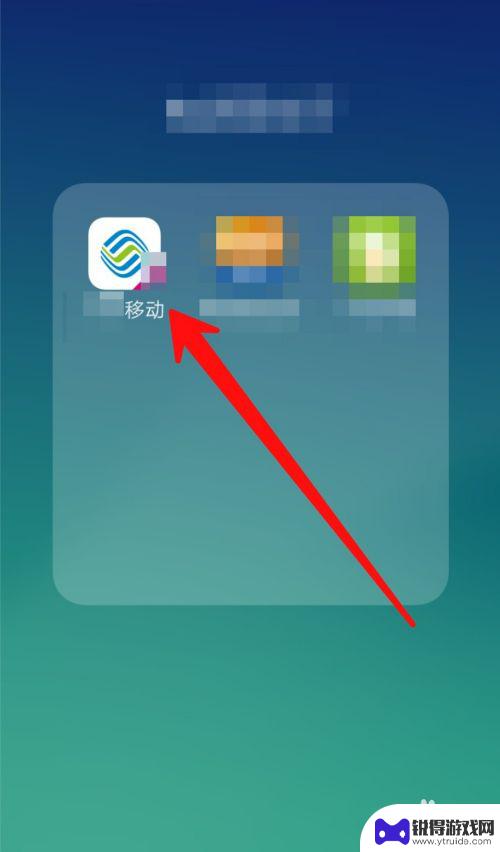
2.进入到App首页点击一下左下角的「我的」功能选项,如图所示。
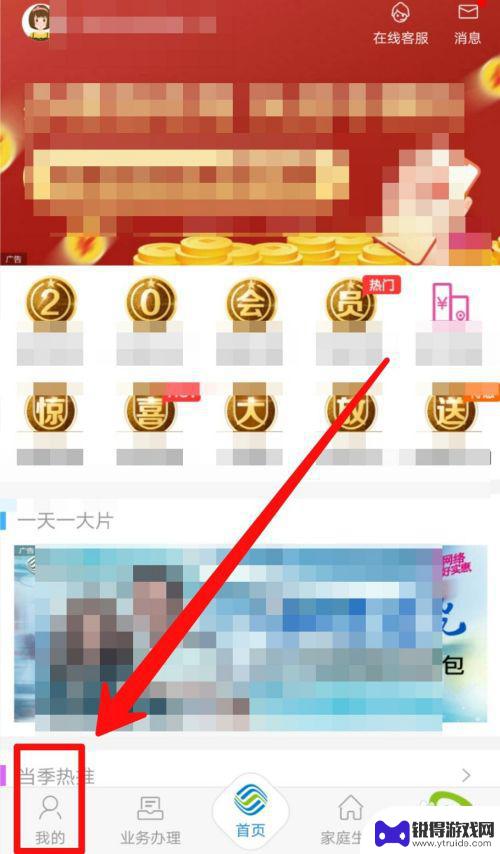
3.然后在「我的」页面点击一下页面右侧的「更多」选项,如图所示。
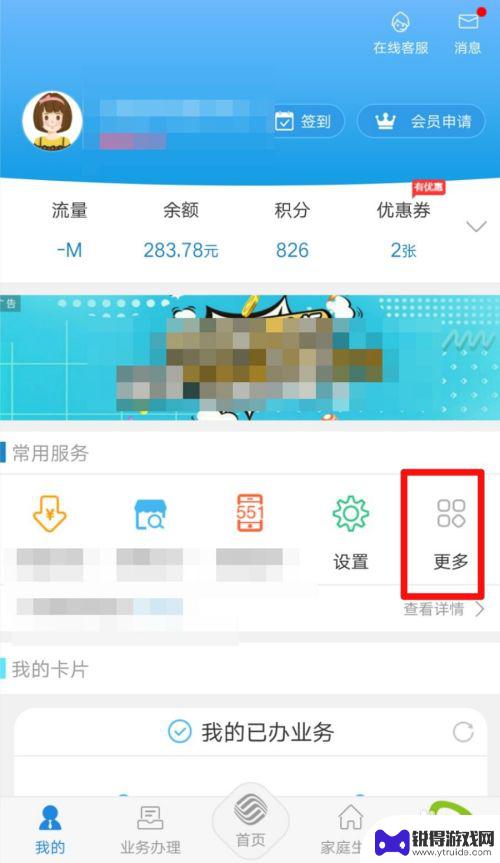
4.接着下拉页面,在「常用服务」类目下找到、并点击「服务密码」的功能选项。如图所示
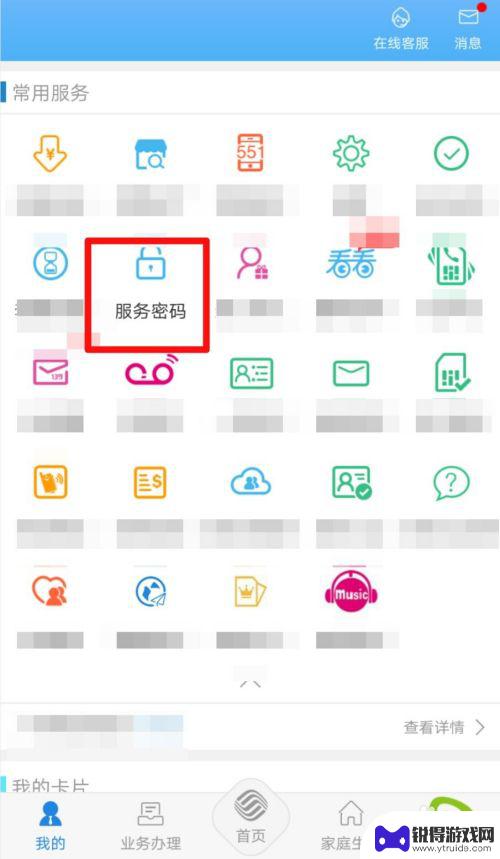
5.进入到「服务密码」的界面下点击底部的「我要改密码」的功能选项,如图所示。

6.再接着点击获取动态密码,然后在弹窗点击一下「确认」如图所示。
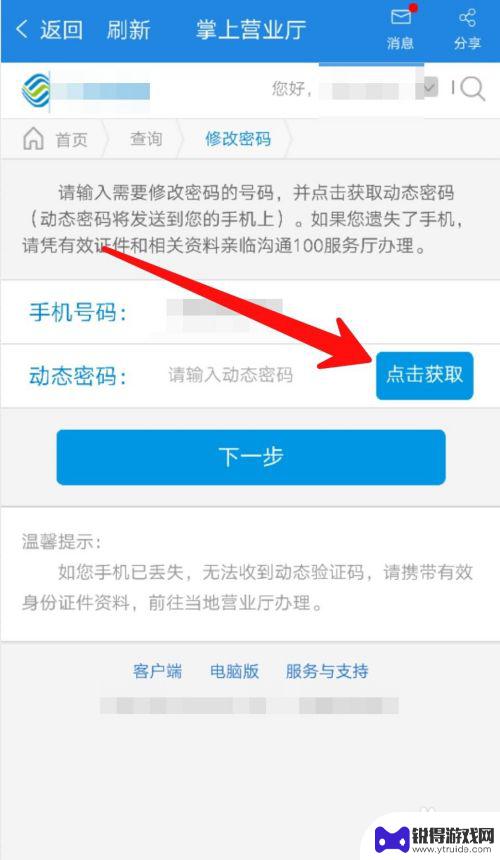
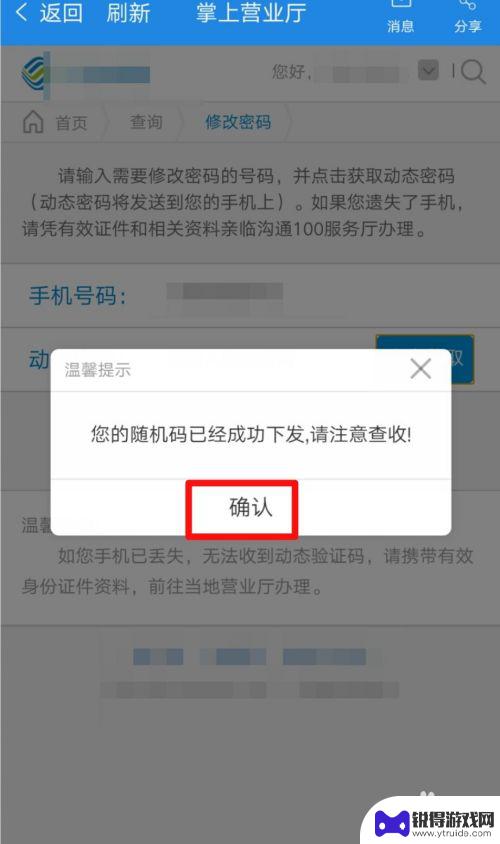
7.动态密码发送成功了之后,在这上面输入动态密码,再点击「下一步」如图所示。
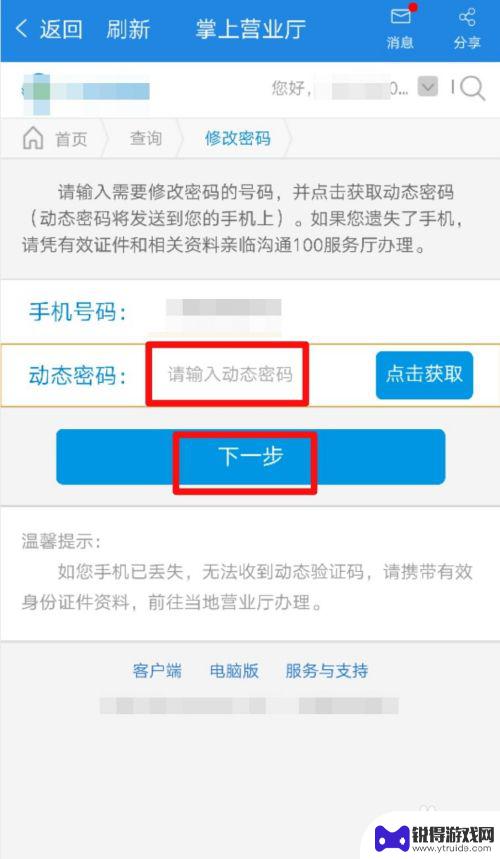
8.最后输入一次原来的密码,再输入两次新密码、并点击页面右侧的「验证」。验证一下是否可以修改,再点击「确认」就可以修改服务密码了,如图所示。
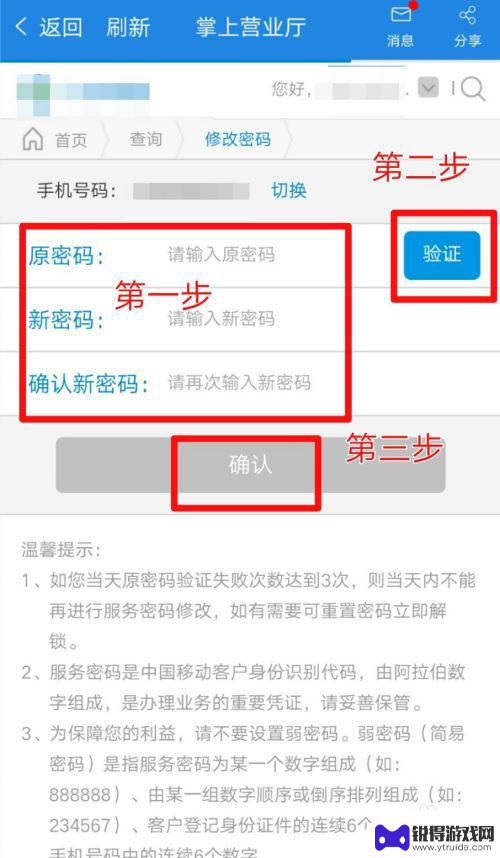
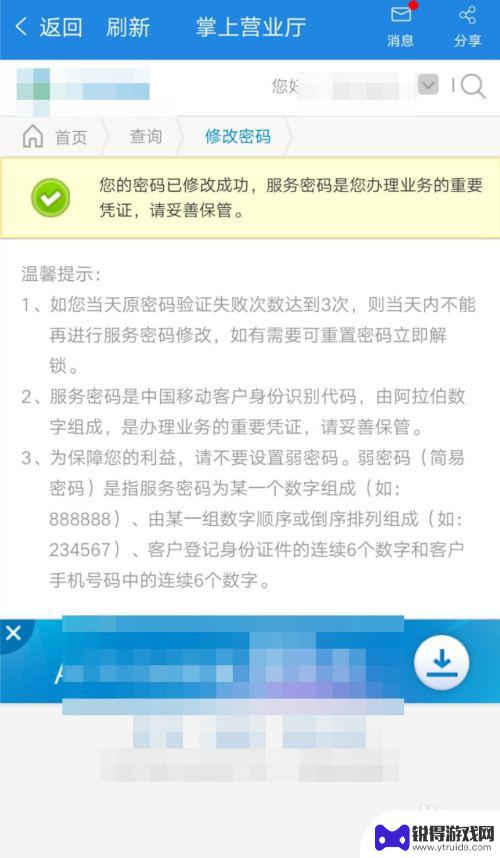
以上就是手机如何修改动态密码设置的全部内容,如果你也遇到了同样的情况,请尽快参考我的方法来处理,希望对大家有所帮助。
热门游戏
- 相关教程
- 小编精选
-
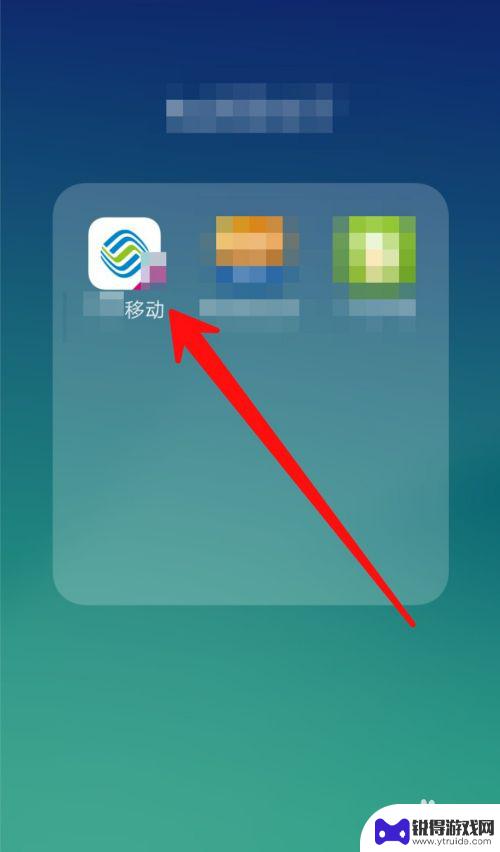
移动手机密码怎么改密码 移动手机号服务密码修改步骤
移动手机密码怎么改密码,在现如今信息爆炸的社会中,手机成为了人们不可或缺的通信工具之一,而为了保障手机使用的安全性,我们常常会为手机设置密码进行保护。随着时间的推移,我们可能需...
2023-10-09
-
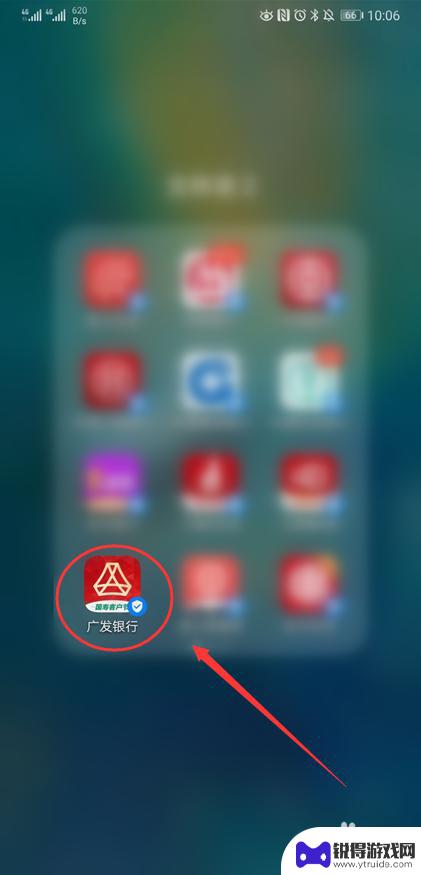
广发手机怎么设置服务密码 广发银行App登录密码修改步骤
随着移动互联网的快速发展,手机已经成为我们日常生活中必不可少的工具之一,在手机上使用广发银行App进行金融操作已经成为越来越多人的选择。为了确保账户安全,设置服务密码和定期修改...
2024-01-29
-
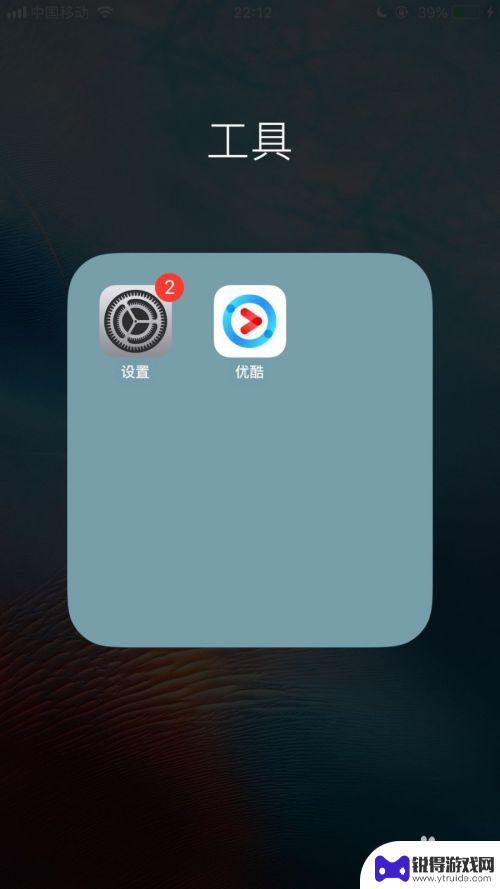
苹果手机密码怎么更改 苹果手机修改开机密码步骤
苹果手机密码是保护用户隐私和数据安全的重要措施,但有时候我们可能会忘记密码或者想要更改密码,苹果手机修改开机密码步骤并不复杂,只需要进入设置界面,找到密码选项,然后选择更改密码...
2024-06-01
-
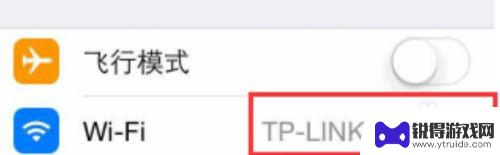
waifai密码手机怎么改 手机WiFi密码修改教程
随着手机使用的普及,WiFi密码的设置和修改变得越来越重要,在日常生活中,我们经常会遇到需要修改WiFi密码的情况,比如家庭网络安全、共享WiFi密码等。如何改变手机的WiFi...
2024-04-17
-
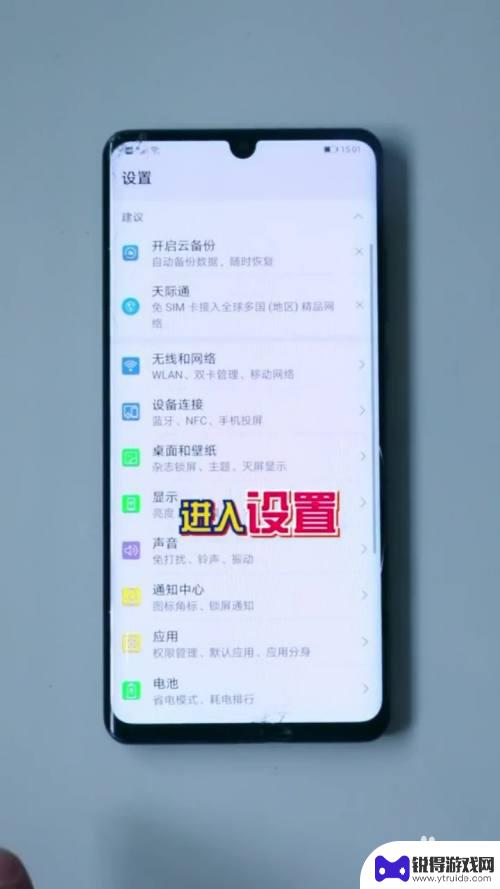
怎么用手机修改wifi 密码 手机APP如何修改WiFi密码
怎么用手机修改wifi 密码,随着科技的不断进步,手机已经成为我们日常生活中不可或缺的一部分,除了通讯和娱乐功能外,手机也可以帮助我们进行一些简单的网络设置,比如修改WiFi密...
2023-11-11
-
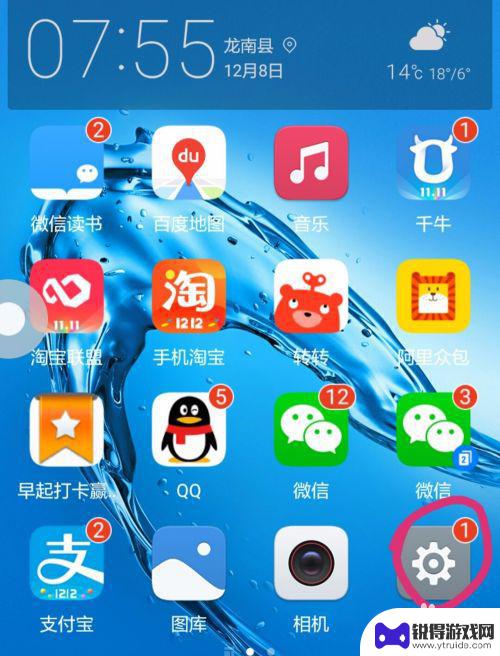
手机pin密码怎么重新设置改密码 手机PIN密码修改步骤详解
手机pin密码怎么重新设置改密码,在现如今的数字化时代,手机已经成为了我们生活中必不可少的一部分,无论是与他人沟通、浏览社交媒体,还是进行各种在线支付,手机都扮演着重要的角色。...
2023-08-29
-

苹果6手机钢化膜怎么贴 iPhone6苹果手机如何正确贴膜钢化膜
苹果6手机作为一款备受追捧的智能手机,已经成为了人们生活中不可或缺的一部分,随着手机的使用频率越来越高,保护手机屏幕的需求也日益增长。而钢化膜作为一种有效的保护屏幕的方式,备受...
2025-02-22
-

苹果6怎么才能高性能手机 如何优化苹果手机的运行速度
近年来随着科技的不断进步,手机已经成为了人们生活中不可或缺的一部分,而iPhone 6作为苹果旗下的一款高性能手机,备受用户的青睐。由于长时间的使用或者其他原因,苹果手机的运行...
2025-02-22















